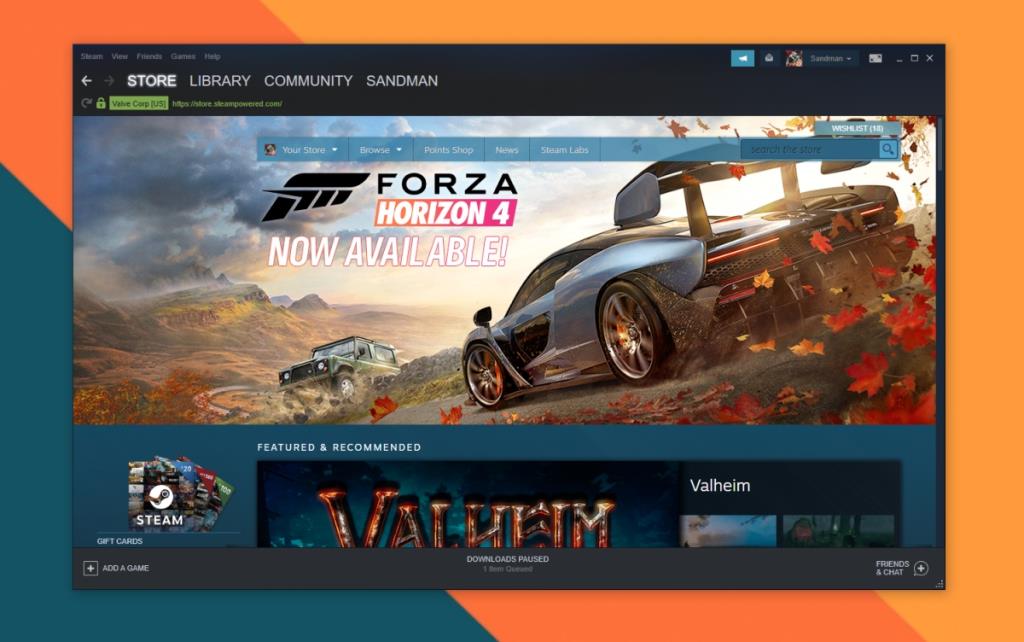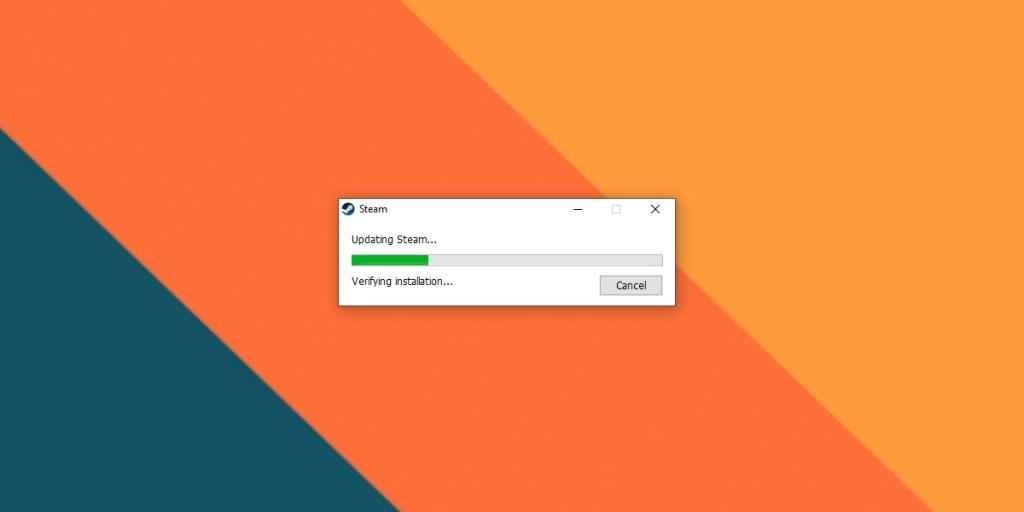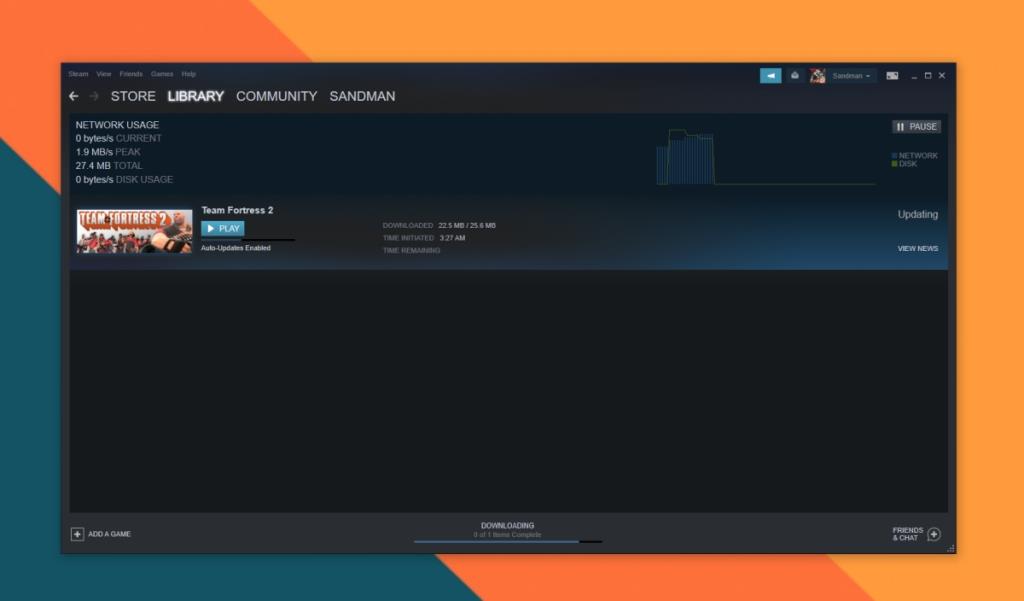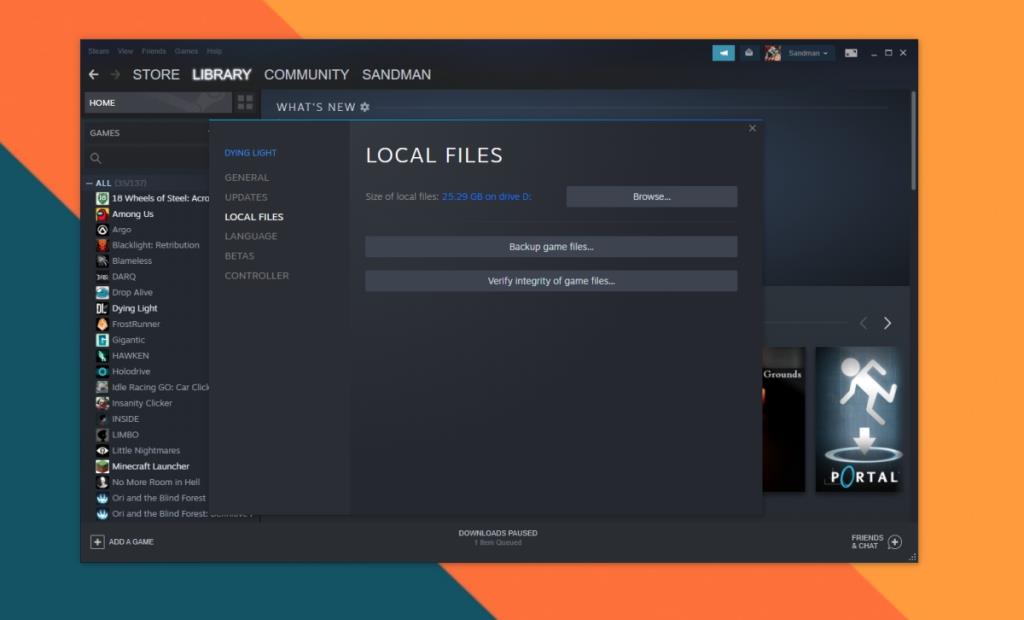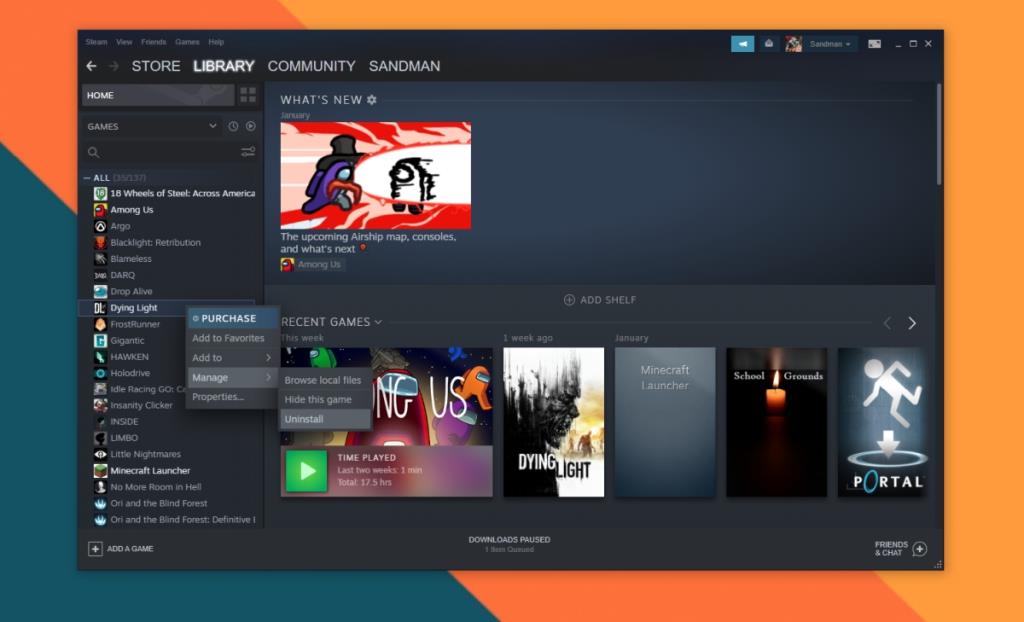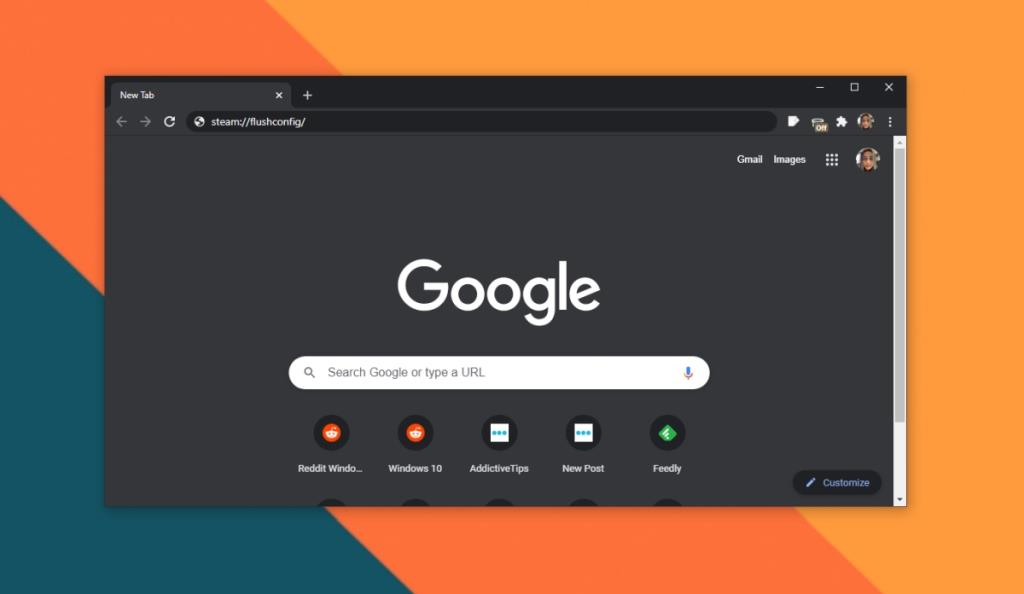Игры в Steam будут работать на любой платформе, поддерживаемой Steam. У игр будут свои минимальные системные требования, которым должна соответствовать система. Если система не соответствует минимальным требованиям к оборудованию, игра либо не запустится, либо будет работать с минимально возможными настройками и все равно может отставать.
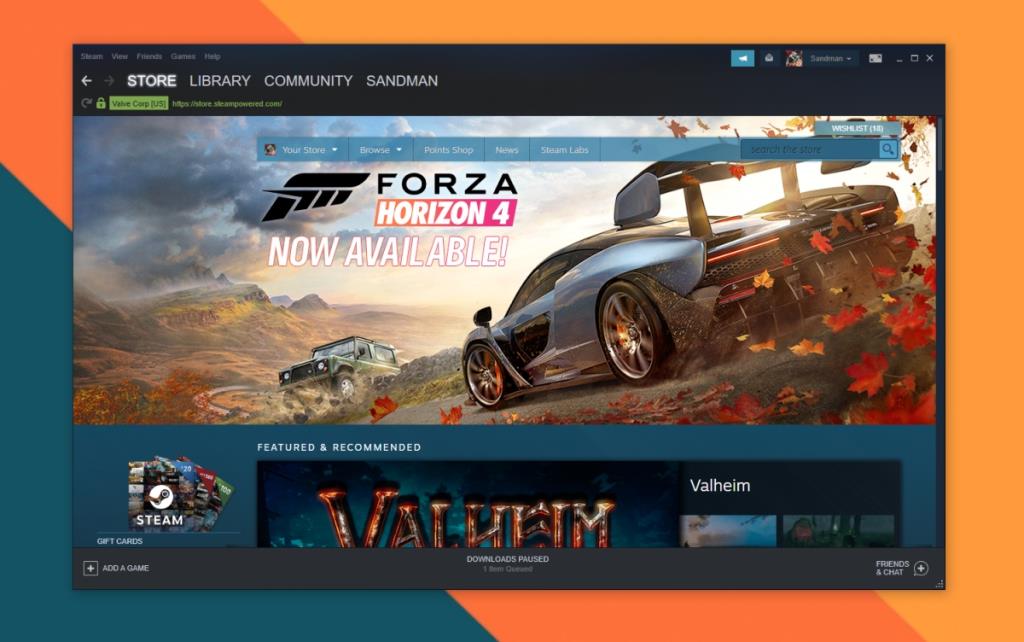
Исправить сбой Steam Games при запуске
Хотя это случается редко, игра Steam может закрыться, когда вы ее запустите. Если он вообще не запускается или работает нормально и внезапно перестает работать, вы можете попробовать исправления, указанные ниже.
Обновить Steam
Steam регулярно обновляется, и это происходит каждый раз, когда вы открываете приложение. Если вы не выключаете свою систему или регулярно не закрываете Steam, возможно, она не сможет устанавливать обновления. Если Steam не обновлялся долгое время, в ваших играх могут возникнуть проблемы.
- Закройте клиент Steam.
- Снова откройте клиент Steam.
- Разрешите ему скачивать и устанавливать обновления.
- Попробуйте запустить игру.
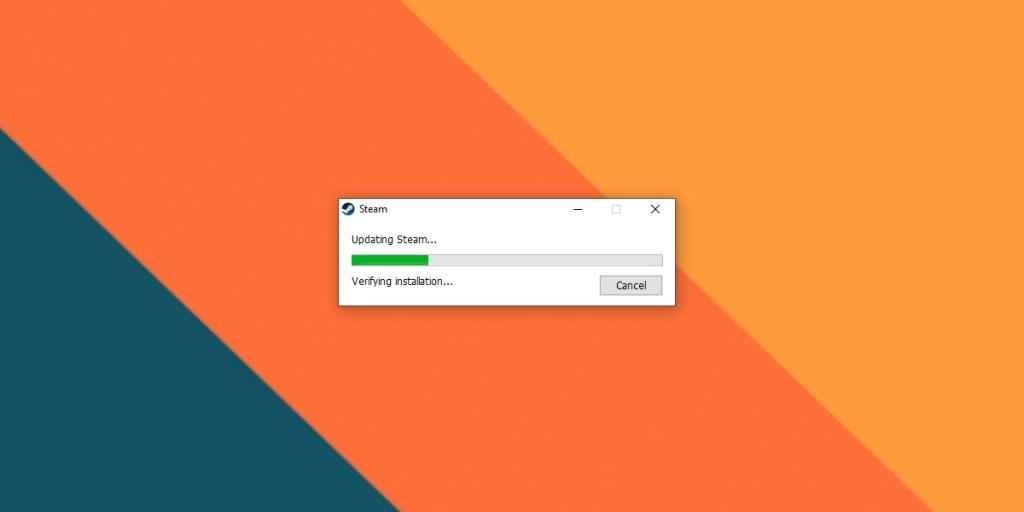
Обновите игру
Игры Steam, как правило, обновляются перед запуском. Даже если вы никогда не выходили из Steam, игры все равно будут обновляться до того, как вы их откроете. Тем не менее, медленное интернет-соединение или загрузка, которая все еще продолжается, не позволят игре запуститься или немедленно закроют ее.
- Откройте Steam.
- Зайдите в свою библиотеку.
- Выберите игру в столбце слева.
- Нажмите кнопку "Обновить".
- Перейдите в раздел "Загрузки" и убедитесь, что обновление завершено.
- Запустите игру, и она должна заработать.
Примечание. Некоторые игры не позволяют пользователям играть, если они не обновлены, поэтому вы должны стараться всегда поддерживать свои игры в актуальном состоянии. Это часто относится к онлайн-играм.
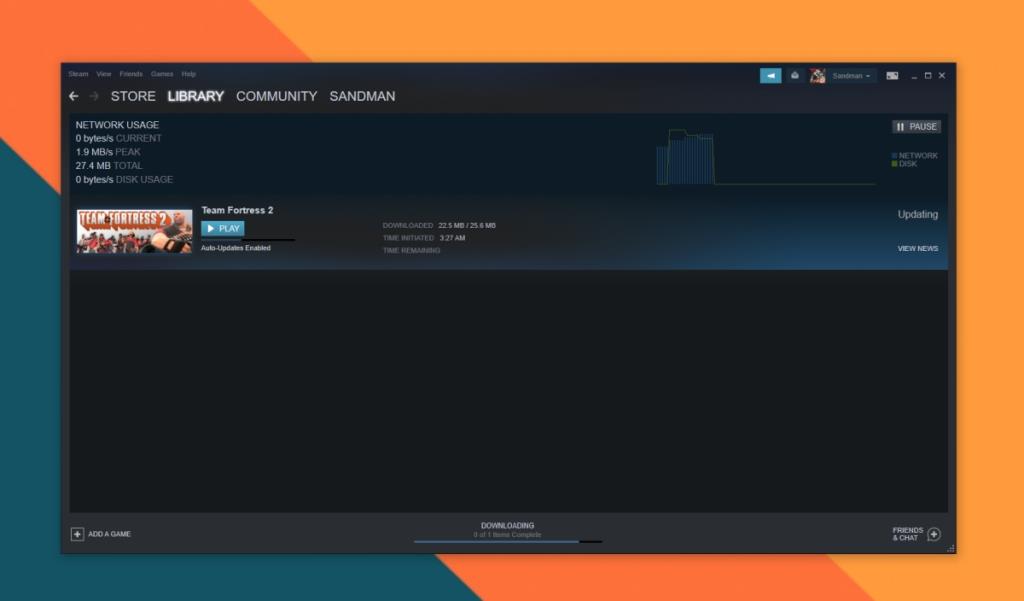
Проверить файлы игры
Файлы игры Steam могут быть повреждены. Это может произойти, если вы недавно переместили резервную копию игры или самой игры с одного диска на другой. В этом случае вам следует проверить файлы игры.
- Откройте Steam и перейдите в свою библиотеку.
- В столбце слева щелкните правой кнопкой мыши игру, вызывающую проблемы, и выберите «Свойства».
- Перейдите на вкладку Локальные файлы.
- Нажмите кнопку Проверить целостность файлов.
- Steam проверит файлы и исправит найденные проблемы.
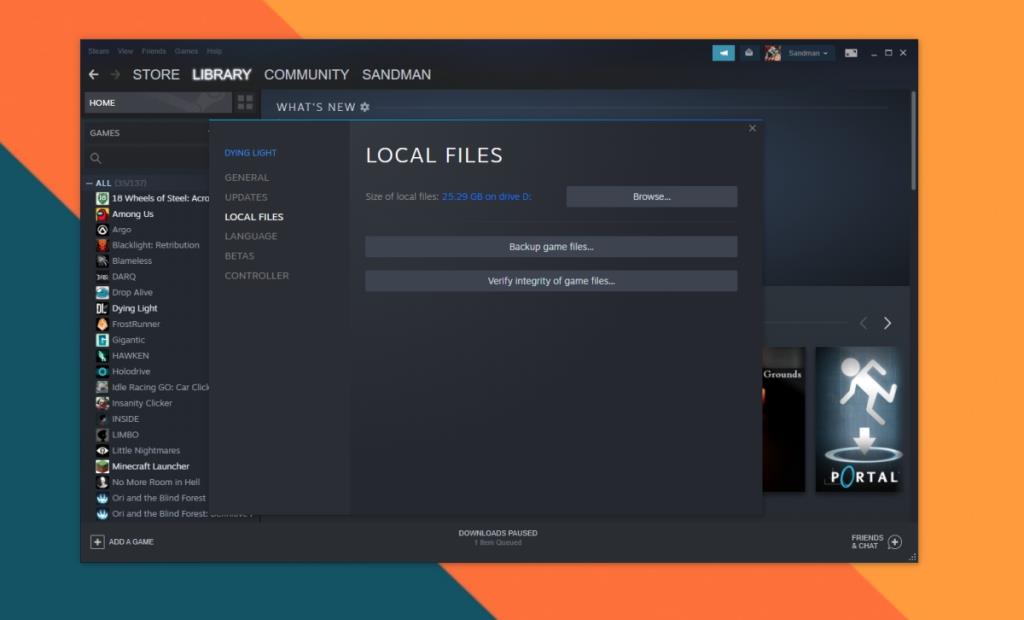
Удалите и переустановите игру
Если Steam не может исправить проблемы с файлами игры, вам придется удалить и переустановить игру. Обязательно сначала сделайте резервную копию игры. Нет гарантии, что файлы игры будут сохранены.
- Откройте Steam и перейдите в свою библиотеку.
- Щелкните игру правой кнопкой мыши и выберите «Управление»> «Удалить».
- Скачайте игру еще раз.
Примечание: при удалении игры она не возвращается. У вас по-прежнему есть игра, и вы можете скачать ее, не покупая повторно.
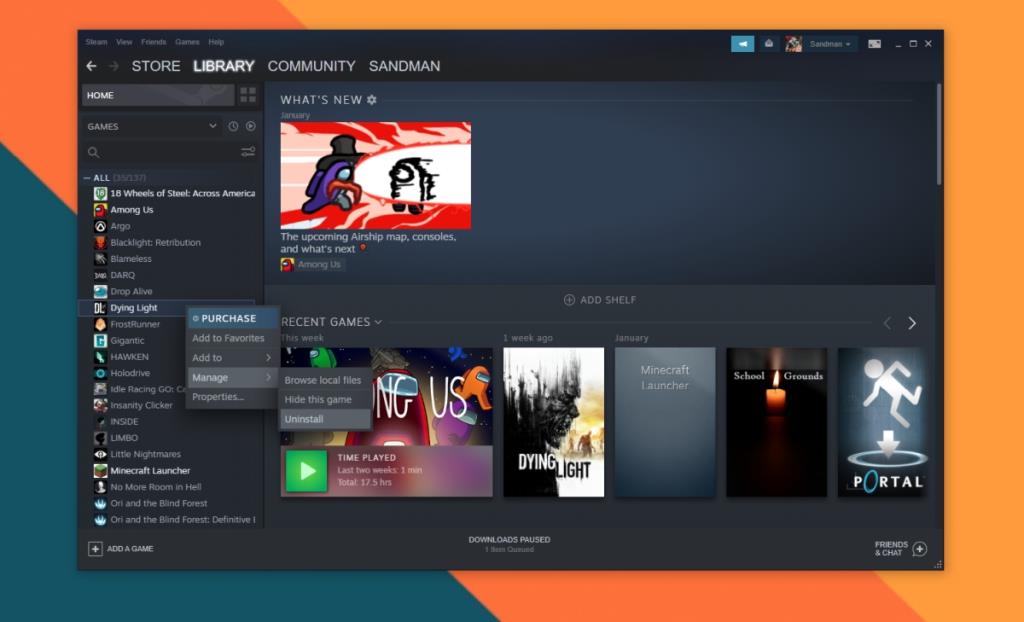
Очистить Steam DNS
Клиент Steam включает в себя веб-браузер, который может отображать страницы игр Steam. Этот браузер не самый умный и может вызывать проблемы с играми. Их можно решить, очистив Steam DNS.
- Откройте ваш браузер.
- Введите steam: // flushconfig / в адресную строку и нажмите Enter.
- Закройте и снова откройте Steam.
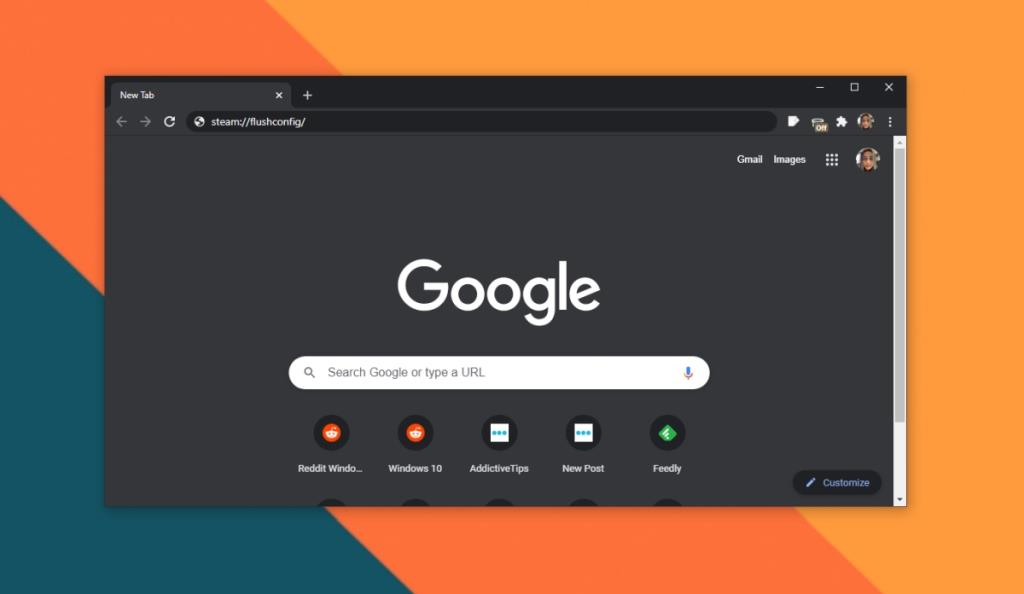
Закройте другие приложения
Если ваша система едва соответствует минимальным требованиям к оборудованию для игры, ей будет сложно запускаться, если в вашей системе работают другие приложения. Закройте все приложения и попробуйте запустить игру.
Вывод
Steam-игры обычно очень стабильны. Даже если игр�� много лет, пока она доступна в Steam, она будет работать на любой системе, на которую вы можете установить Steam. Несколько основных шагов по устранению неполадок должны решить вашу проблему.